パソコンがインターネット、ネットワークに繋がらない原因と対処方法

パソコンがネットに繋がらない場合すぐに出来る原因と対処方法です。
年間500件のネットワークの設定構築をしていた筆者の経験からのアドバイスです。
- (急に繋がらなくなった場合は)パソコンを再起動してみる
- 無線LAN(Wi-Fi)ルーターを再起動する。(電源コードを抜いて30秒ほどしてから挿し治す)
- LANケーブルの接続の確認(よく無線LANルーターのLANケーブルの挿し間違えがある)
- ドライバーの更新
デバイスマネージャからネットワークアダプタのドライバーを更新する - Windowsの更新などのトラブル
更新プログラムのアンインストールをしてみる、またはドライバーを更新してみる
インターネットが繋がらないとき、困りますよね。大丈夫、一緒に解決しましょう。この記事では、パソコンがインターネットに繋がらない原因と対処方法を初心者にもわかりやすく説明します。
クリックできる目次
パソコンがインターネットに繋がらない原因とは、Windows10、11
ポイント:パソコンがインターネットに繋がらない原因はいくつかあります。Windows 10、11では以下のような原因が考えられます。
インターネットに接続できない原因は、主に以下の3つです。
- 一時的にネットワークの障害が起きている。
回線やプロバイダーで一時的に障害が発生してる可能性があります。
回線キャリアやプロバイダのホームページで確認できます。 - ネットワークアダプターの問題:パソコンのネットワークアダプターが故障しているか、誤った設定になっていることがあります。これが原因で、パソコンがインターネットにアクセスできなくなることがあります。
- ドライバーの不具合:ネットワークアダプターのドライバが古くなっているか、破損していることが原因であることがあります。ドライバが正常に動作しないと、ネットワークアダプタが正しく機能せず、インターネット接続に問題が生じることがあります。
- OSの設定:Windowsの設定が正しくない場合、インターネットに繋がらなくなることがあります。例えば、ネットワーク設定が誤っていたり、ファイアウォールが通信を遮断している場合などです。
たとえば、友達の家でWi-Fiに接続しようとしたときに、ネットワークアダプターが無効になっていることに気付かず、インターネットに接続できない状況が発生することがあります。
パソコンがインターネットに繋がらない原因はいくつかありますが、主にネットワークアダプターの問題、ドライバの不具合、OSの設定が原因であることが多いです。これらの問題を理解し、適切な対処方法を行えば、インターネット接続の問題を解決できるでしょう。
パソコンがインターネットに繋がらない場合の対処方法、Windows10、11
ポイント:それでは、上記の原因に対してどのように対処すれば良いのでしょうか。以下に対処方法を紹介します。
インターネットに接続できない問題を解決するためには、以下の手順を試すことが有効です。
- 一時的に回線に障害が起きている場合は、暫く待ってみることです。
回線キャリアやプロバイダーのウェブサイトでも確認できますので、スマートフォンなどで確認出来る場合は試してみてください。 - ネットワークアダプターのトラブルシューティング:「デバイスマネージャー」からネットワークアダプターのプロパティを開き、「トラブルシューティング」を実行してみてください。これにより、問題の原因が特定できることがあります。
- ドライバーの更新:「デバイスマネージャー」からネットワークアダプターのドライバーを更新してみてください。ドライバの更新により、古いドライバの不具合が解決され、ネットワークアダプタが正常に動作するようになることがあります。
- OSの設定確認と修正:Windowsのネットワーク設定を確認し、必要に応じて修正してください。ファイアウォールの設定や、プロキシサーバーの設定などを確認し、問題があれば修正しましょう。
ある日、インターネットが突然繋がらなくなってしまったとします。デバイスマネージャーでネットワークアダプターのドライバを更新したところ、無事にインターネットに接続できるようになりました。このように、適切な対処方法を行うことで、インターネット接続の問題が解決されることがあります。
インターネットに繋がらない問題を解決するためには、ネットワークアダプターのトラブルシューティング、ドライバーの更新、OSの設定確認と修正が有効な対処方法です。これらを試すことで、問題が解決されることが期待できます。
Windows11でのネットワークのトラブルシューティングのやり方
インターネット接続やネットワークのトラブルがある場合、Windowsではトラブルシューティングを用意してくれています。このトラブルシューティングを使うと素人でも簡単にトラブルを解決することができます。
Windows11でのネットワークのトラブルシューティングのやり方は次の通りです。
1、スタートボタンから「設定」を開きます。
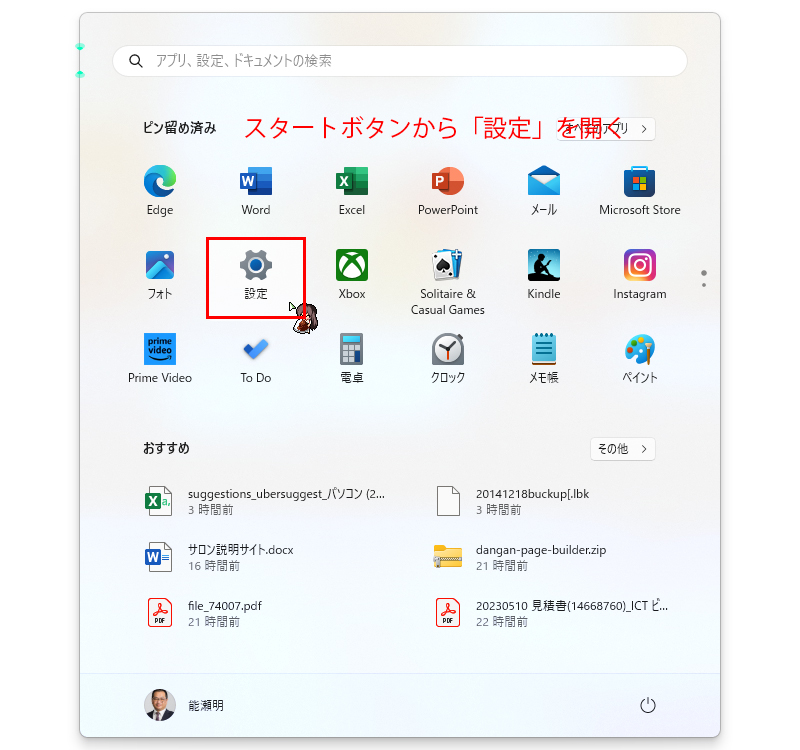
2、「システム」から「トラブルシューティング」をクリックします。
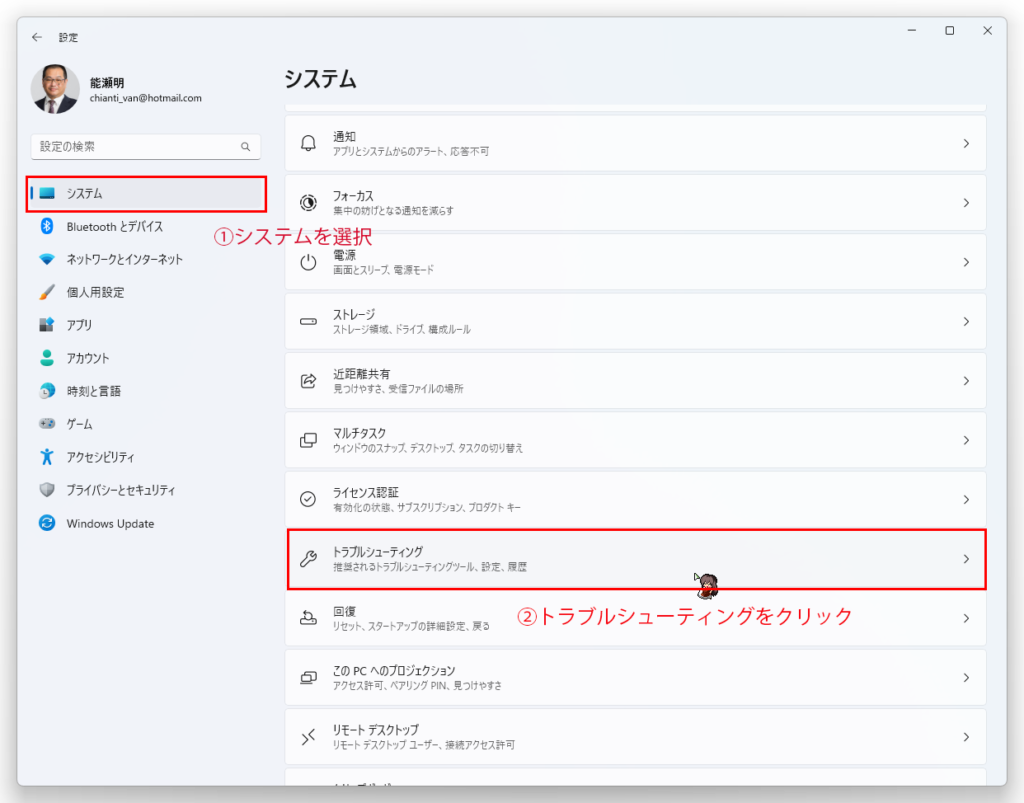
3、「トラブルシューティング」の中の「その他のトラブルシューティング」をクリックします。
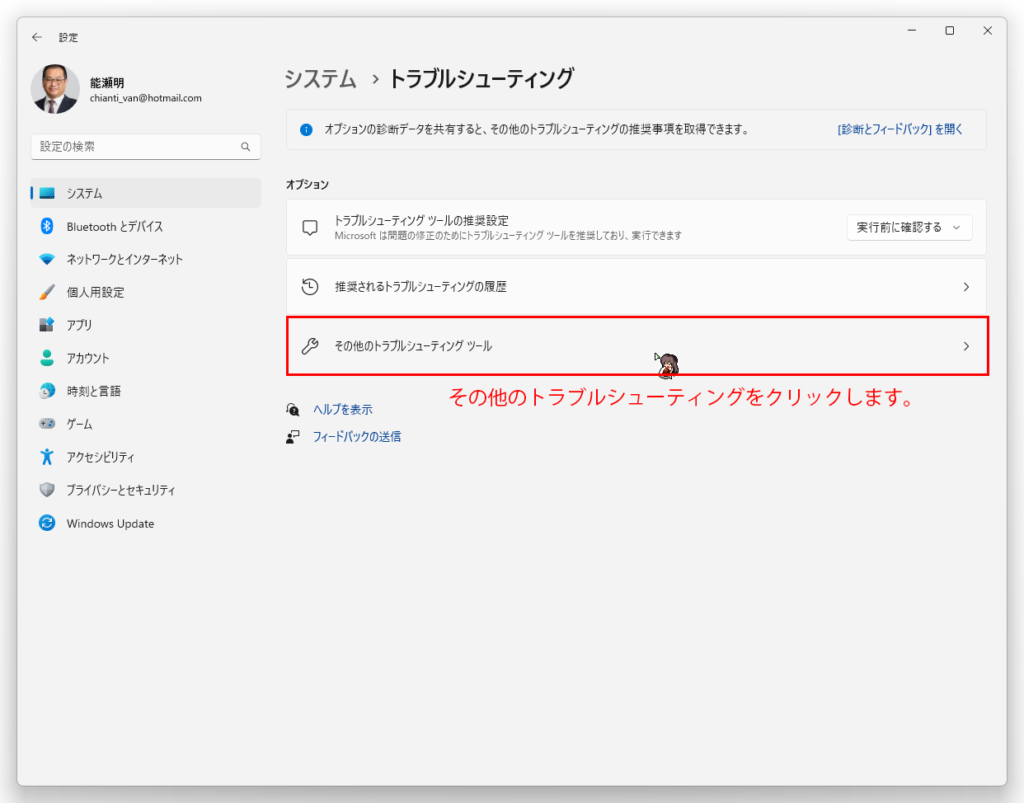
4、「その他のトラブルシューティング」の「インターネット接続」の「実行する」をクリックします。
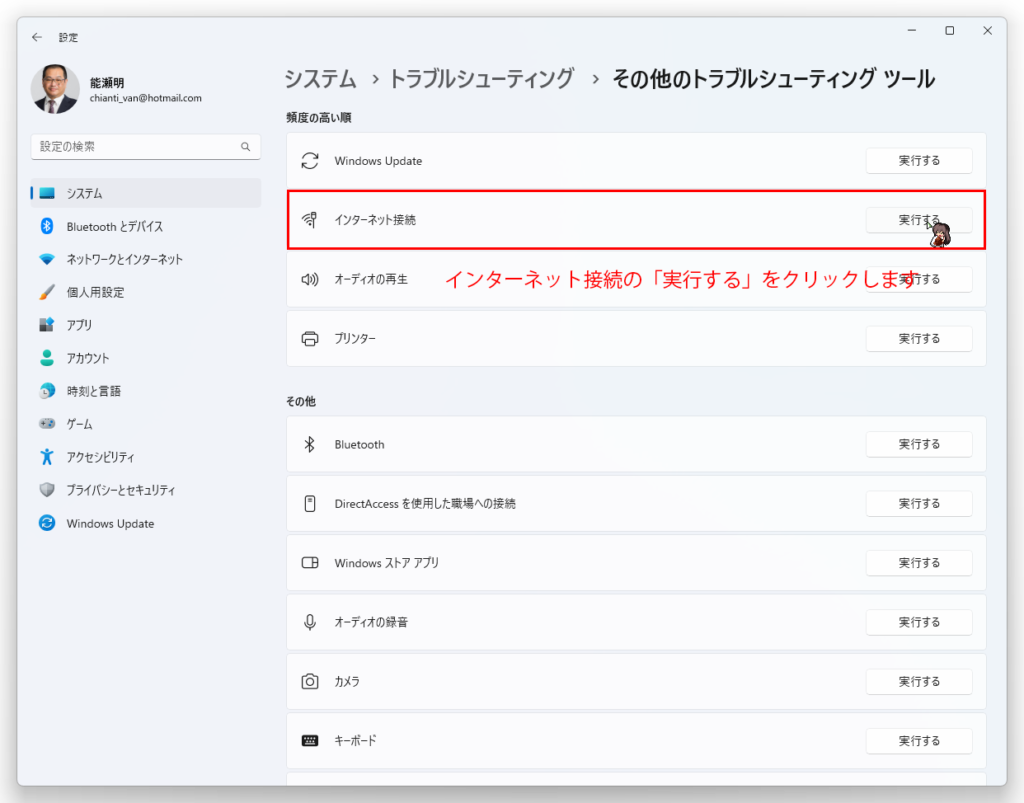
5、「インターネット接続」の小窓が開くので「インターネットへの接続に関するトラブルシューティングを行います」をクリックします。
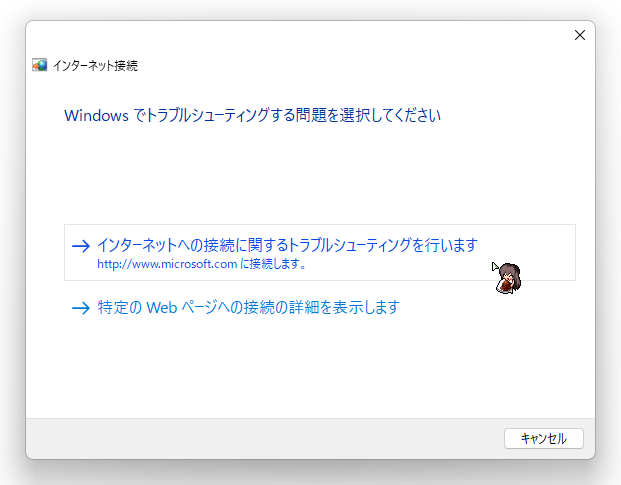
6、「問題を検出しています」となりますので暫く待ちます
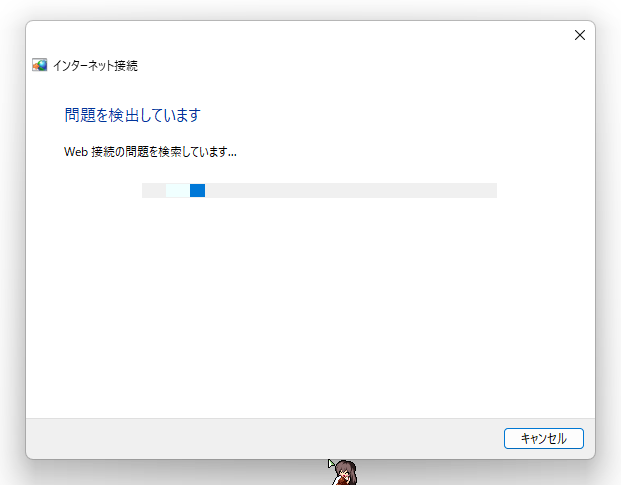
7、その後、トラブルシューティングの指示に従って操作します。
現在は私の環境にトラブルはないのでこれ以上は書けません、すみません(^_^;
ノートパソコンがインターネットに繋がらない原因と対処方法
ノートパソコンでも、インターネットに接続できない原因はいくつかあります。それに対する対処方法を見ていきましょう。
ノートパソコンでインターネットに繋がらない原因は、デスクトップパソコンと同様にネットワークアダプターの問題やドライバーの不具合、OSの設定などです。加えて、ノートパソコン特有の原因も考えられます。
- ワイヤレススイッチの確認:ノートパソコンには、無線通信をオン/オフするワイヤレススイッチがある場合があります。誤ってオフになっていると、インターネットに接続できません。スイッチがオンになっているか確認してください。
- 電源管理設定の確認:ノートパソコンでは、節電のために無線通信が自動的にオフになる設定があることがあります。電源管理設定を確認し、無線通信がオフにならないように設定してください。
ノートパソコンでインターネットに接続できないとき、ワイヤレススイッチがオフになっていることに気づかず、悩んでいたことがあります。スイッチをオンにしたら解決しました。
ノートパソコンがインターネットに繋がらない原因として、ワイヤレススイッチの確認や電源管理設定の確認が重要です。適切な対処方法を行うことで、問題が解決されることが期待できます。
有線でもパソコンがインターネットに繋がらない原因と対処方法
有線でインターネットに繋がらない場合も、原因と対処方法を確認しましょう。
有線接続でもインターネットに繋がらない場合の主な原因は以下の通りです。
- ケーブルの問題:LANケーブルが破損しているか、しっかりと接続されていない場合、インターネットに接続できません。ケーブルの状態を確認し、必要であれば新しいケーブルに交換してください。
- ルーターの設定:ルーターの設定が適切でない場合、インターネットに接続できないことがあります。ルーターの設定を確認し、問題があれば修正してください。
- ネットワークカードの問題:パソコンのネットワークカードが故障しているか、設定が誤っている場合、インターネットに接続できないことがあります。ネットワークカードの状態を確認し、必要であれば修理や交換を検討してください。
ある日、突然有線接続でインターネットに接続できなくなったとします。LANケーブルを確認したところ、ケーブルが破損していることに気付きました。新しいケーブルに交換したところ、無事にインターネットに接続できるようになりました。
有線でインターネットに繋がらない場合、ケーブルの問題やルーターの設定、ネットワークカードの問題が主な原因であることが多いです。これらの要素を確認し、適切な対処を行うことで問題が解決できます。
インターネットに接続できないときは、パニックにならずに原因を一つずつ確認していきましょう。そして、この記事で紹介した対処方法を試すことで、ほとんどの問題は解決できるはずです。それでも解決しない場合は、専門家に相談することをおすすめします。
無線でパソコンインターネットに繋がらない原因と対処方法
無線接続でインターネットに繋がらない場合の原因と対処方法を見ていきましょう。
無線接続でインターネットに繋がらない主な原因は以下の通りです。
- Wi-Fiルーターの問題:Wi-Fiルーターが故障しているか、設定が誤っている場合、インターネットに接続できません。ルーターを再起動したり、設定を確認して修正してみてください。
- 電波干渉:他の電子機器(電子レンジ、IHヒーターなど)や障害物がWi-Fiの電波を遮ることで、インターネットに接続できないことがあります。電波干渉が原因であれば、ルーターの位置を変えたり、障害物を取り除くことで改善されることがあります。
- パソコンのWi-Fi設定:パソコンのWi-Fi設定が適切でない場合、インターネットに接続できません。Wi-Fi設定を確認し、問題があれば修正してください。
Wi-Fiが繋がらず、インターネットに接続できないとき、ルーターの再起動を試みました。すると、無事にインターネットに接続できるようになりました。
無線接続でインターネットに繋がらない場合、Wi-Fiルーターの問題や電波干渉、パソコンのWi-Fi設定が主な原因です。これらの要素を確認し、適切な対処を行うことで問題が解決できます。
急にパソコンがインターネットに繋がらない原因と対処方法
突然インターネットに繋がらなくなった場合、何が原因かわからないことがあります。そんなときの対処方法を紹介します。
急にインターネットに繋がらなくなった場合の原因は様々ですが、以下の対処方法が有効です。
- パソコンの再起動:一度パソコンを再起動してみてください。多くの場合、再起動することで問題が解決することがあります。
- ルーターの再起動:ルーターを再起動することで、接続問題が解決することがあります。一度電源を切り、数分待ってから再度電源を入れてみてください。
- ネットワークトラブルシューティングの利用:Windowsにはネットワークトラブルシューティングという機能があります。これを利用すると、自動的に問題を検出し、修正を試みてくれます。
例:ある日、突然インターネットに接続できなくなりました。パソコンを再起動したところ、無事にインターネットに接続できるようになりました。
急にインターネットに繋がらなくなった場合でも、パソコンやルーターの再起動、ネットワークトラブルシューティングの利用など、簡単に試せる対処方法があります。落ち着いて一つずつ試してみましょう。
次に、パソコンがWi-Fiに繋がらないが、スマホは繋がる場合の原因と対処方法について見ていきましょう。
パソコンがWi-Fiに繋がらないがスマホは繋がる場合の原因と対処方法
パソコンがWi-Fiに繋がらず、スマホは問題なく繋がる場合、原因と対処方法を見ていきましょう。
この状況では、主に以下の原因が考えられます。
- パソコンのWi-Fi設定の問題:パソコンのWi-Fi設定が誤っている場合、インターネットに接続できません。Wi-Fi設定を確認し、問題があれば修正してください。
- パソコンのネットワークアダプターの問題:ネットワークアダプターが故障しているか、ドライバが古い場合、インターネットに接続できないことがあります。ネットワークアダプターの状態を確認し、必要であれば修理やドライバの更新を行ってください。
スマホはWi-Fiに繋がるのに、パソコンが繋がらないという状況で、パソコンのWi-Fi設定を確認したところ、誤った設定が原因であることがわかりました。設定を修正したところ、無事にインターネットに接続できました。
パソコンがWi-Fiに繋がらないが、スマホは繋がる場合、パソコンのWi-Fi設定やネットワークアダプターの問題が原因であることが多いです。これらを確認し、適切な対処を行うことで問題が解決できます。
Wi-Fiは繋がってるのにネット繋がらないパソコンの原因と対処方法
Wi-Fiには繋がっているのにインターネットに繋がらない場合、原因と対処方法を見ていきましょう。
この状況の主な原因は以下の通りです。
- DNSサーバーの問題:DNSサーバーが適切に機能していない場合、インターネットに接続できません。DNSサーバーを変更してみてください。
- ファイアウォールの設定:パソコンのファイアウォールがインターネット接続をブロックしている場合、接続できなくなります。ファイアウォールの設定を確認し、インターネット接続がブロックされていないか確認してください。
- ウイルスやマルウェアの影響:ウイルスやマルウェアに感染していると、インターネットに接続できなくなることがあります。アンチウイルスソフトを利用してパソコンをスキャンし、ウイルスやマルウェアが見つかれば駆除してください。
Wi-Fiは繋がっているのにインターネットに繋がらないという状況で、DNSサーバーを変更してみたところ、無事にインターネットに接続できて解決できました。
Wi-Fiは繋がっているのにインターネットに繋がらない場合、DNSサーバーの問題やファイアウォールの設定、ウイルスやマルウェアの影響が原因であることが多いです。これらを確認し、適切な対処を行うことで問題が解決できます。
パソコンがインターネットに繋がらない原因と対処方法まとめ
ポイント:インターネットに繋がらないパソコンの原因と対処方法をまとめてみましょう。
インターネットに繋がらないパソコンの原因は様々ですが、以下のような対処方法が効果的です。
- パソコンやルーターの再起動
- ネットワークトラブルシューティングの利用
- Wi-Fi設定の確認と修正
- ネットワークアダプターの確認と修理・ドライバ更新
- DNSサーバーの変更
- ファイアウォール設定の確認
- ウイルスやマルウェアの駆除
インターネットに繋がらないパソコンの原因は多岐にわたりますが、適切な対処方法を試すことで問題が解決できる可能性が高いです。具体的な原因を見つけ、対処法を実行していきましょう。また、パソコンの設定や状態を定期的に確認し、メンテナンスすることも重要です。
全ての項目を通じて、パソコンがインターネットに繋がらない原因と対処方法について解説しました。これらの情報が皆さんのトラブル解決に役立てれば幸いです。お困りの際は、この記事を参考にしてみてください。
それでは、皆さんがスムーズにインターネットを楽しむことができますように。パソコンとインターネットの世界を、一緒に楽しみましょう!



